Razer Synapse non si apre su Windows 10 {RISOLTO}
Pubblicato: 2021-03-15Razer Synapse non si apre su Windows 10? Se sì, prova questi metodi per risolvere il problema all'istante.
Indubbiamente, Razer è la migliore etichetta che elabora periferiche di gioco di fascia alta per PC. L'azienda ha un programma integrato chiamato Razer Synapse che si occupa di tutti i tuoi dispositivi Razer inclusi cuffie, tastiere, controller, mouse e così via. Questa integrazione viene utilizzata per controllare e personalizzare le impostazioni dei tuoi dispositivi Razer.
Dalle informazioni che abbiamo raccolto dal Web, molti utenti di Windows 10 hanno segnalato che Razer Synapse non si aprirà su Windows 10. Se anche tu stai riscontrando questo problema, non sei solo. Ma la buona notizia è che puoi risolvere questo fastidioso problema con molta facilità. Di seguito, troverai l'elenco dei suggerimenti per la risoluzione dei problemi per risolvere i problemi di Razer Synapse.
Metodi per risolvere Razer Synapse che non si apre su Windows 10
Inizialmente, come soluzione alternativa di base, ti consigliamo di riavviare il sistema. Se ci sono problemi minori, possono essere risolti semplicemente riavviando il sistema. Dopo aver riavviato il sistema, Razer Synapse non si apre ancora, quindi puoi provare i metodi indicati di seguito per risolvere il problema. Non sei obbligato a provarli tutti, procedi semplicemente fino a trovare il metodo che soddisfi le tue esigenze. Leggiamoli nel dettaglio!
Metodo 1: disinstallare e reinstallare i driver di dispositivo Razer
Se uno qualsiasi dei tuoi driver di dispositivo Razer è obsoleto, mancante o danneggiato, allora Razer Synapse non è stato avviato su Windows 10. Per garantire il corretto funzionamento dei dispositivi Razer, devi fare affidamento sui driver più aggiornati. Il modo più promettente per risolvere ogni query relativa al driver è reinstallare il driver. Prima di avviare il processo di reinstallazione, devi prima disinstallare i driver meno recenti o danneggiati. Di seguito sono riportati i passaggi per disinstallare i driver per i driver Razer.
- Contemporaneamente, premi i tasti Windows + X sulla tastiera.
- Quindi, scegli Gestione dispositivi dall'elenco visualizzato.
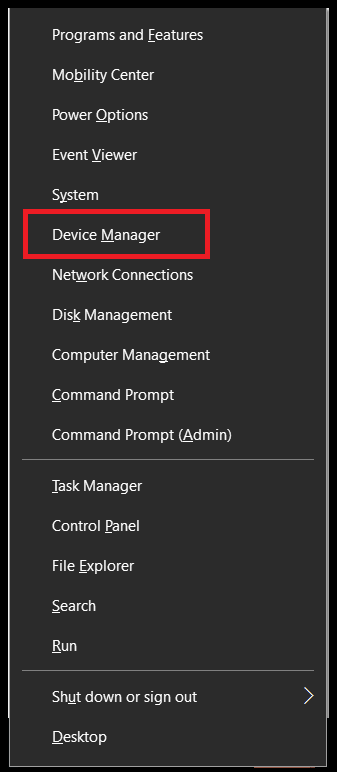
- Successivamente, puoi trovare il dispositivo Razer nella categoria Mouse e altri puntamenti, Dispositivi di interfaccia umana.
- Fai clic con il pulsante destro del mouse sul tuo dispositivo Razer e scegli Disinstalla dispositivo
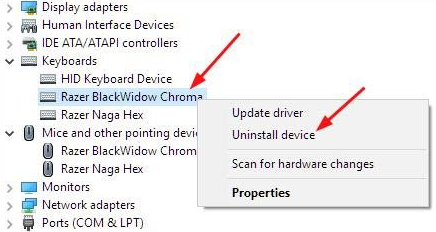
- Scollega tutti i dispositivi Razer dal tuo sistema per circa 3 minuti.
- Dopo un po', ricollega tutti i dispositivi Razer al tuo sistema. Windows reinstallerà i driver automaticamente.
Ma, in qualche modo, Windows non riesce a reinstallare i driver originali per il tuo dispositivo Razer, quindi puoi chiedere aiuto a Bit Driver Updater. È il miglior strumento di aggiornamento dei driver in grado di aggiornare e installare i driver Razer automaticamente senza alcun supporto manuale.
A parte questo, questo strumento di aggiornamento dei driver ti consente di eseguire il backup del file dei driver più vecchio, quindi se si verifica un incidente, puoi ripristinare il file del driver più vecchio. Con questo, puoi ripristinare le prestazioni effettive del tuo sistema che ora sta rispondendo a guasti frequenti. Dai un'occhiata ai semplici passaggi indicati di seguito per aggiornare i driver tramite Bit Driver Updater.
- Ottieni questo strumento di utilità tanto necessario dal link per il download qui sotto.
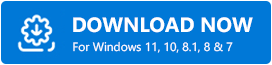
- Eseguire il file di installazione per completare l'installazione.
- Fare doppio clic sull'icona Bit Driver Updater sul desktop per aprirlo.
- Dopodiché, attendi fino al completamento della scansione.
- Esamina l'elenco dei driver obsoleti e quindi fai clic sul pulsante Aggiorna ora sventolato accanto al driver che necessita di un aggiornamento.
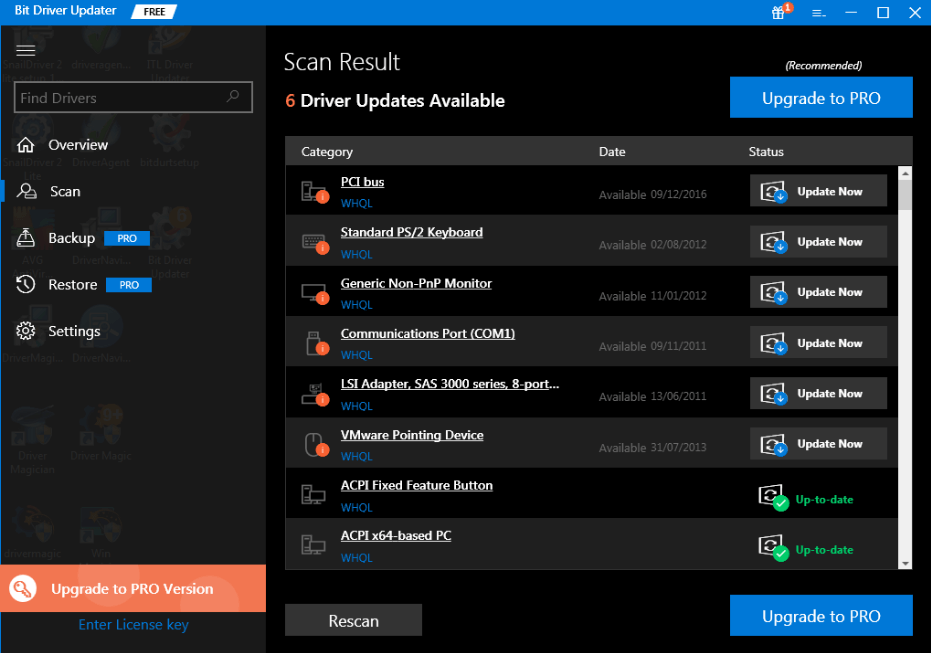
Se fai affidamento sulla sua versione pro, puoi ricevere accesso illimitato alle sue funzionalità di alto livello. Oltre a questo, ottieni assistenza tecnica 24 ore su 24, 7 giorni su 7, politica di rimborso completa, un aggiornamento del driver con un clic e altre funzionalità aggiuntive come scansione pianificata, backup e ripristino, ecc.
Metodo 2: Chiudi tutti i processi Razer Synapse
Sebbene sia difficile riconoscere il motivo per cui la sinapsi Razer non si apre su Windows 10, quello che possiamo fare è fornirti i metodi per risolvere questo problema. Molti utenti hanno affermato che la chiusura di tutti i processi Razer Synapse può risolvere il problema. Quindi, puoi anche provarlo. Ecco i passaggi che devi seguire!

- Fare clic con il tasto destro sulla barra delle applicazioni e scegliere Task Manager dall'elenco del menu contestuale.
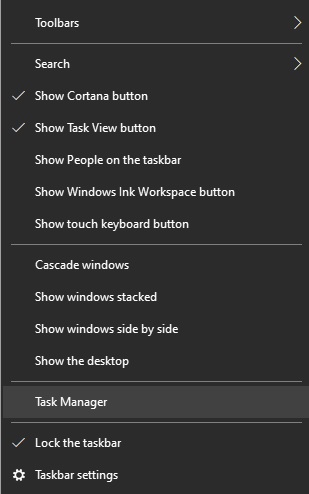
- Ora, individua i processi Razer e fai clic su un processo Razer.
- Quindi, sul bordo in basso a sinistra, trova l'opzione Termina attività e fai clic su di essa. Chiudi tutti i processi Razer allo stesso modo.
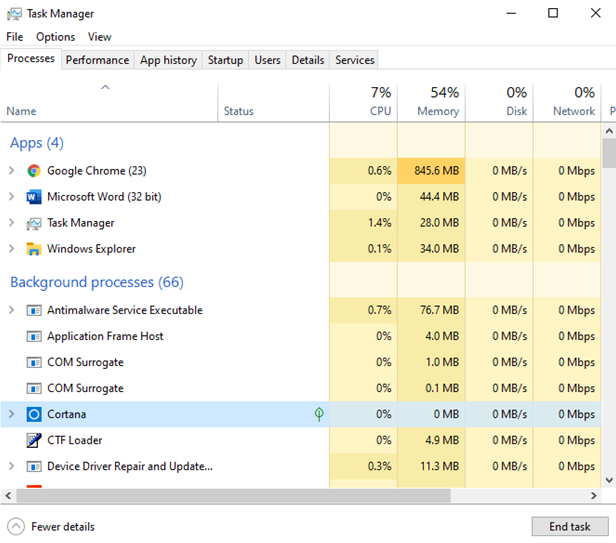
Dopo questo, riapri Razer Synapse solo per vedere il problema di avvio di Razer Synapse non risolto o meno. Se persiste, non preoccuparti, passa al metodo di risoluzione dei problemi successivo.
Metodo 3: disabilitare Windows Defender Firewall/Antivirus di terze parti
Concordo pienamente sul fatto che le soluzioni di sicurezza sono progettate per proteggerci da virus, malware e altre minacce. Ma, a volte, queste soluzioni antivirus possono bloccare Razer Synapse. Pertanto, la disabilitazione temporanea delle soluzioni antivirus o di Windows Defender Firewall può risolvere il problema che non si avvia Razer Synapse. Inoltre, la guida dettagliata di seguito ti aiuterà a disabilitare Windows Defender Firewall.
- Sulla tastiera, premi contemporaneamente i tasti Windows e R, quindi scrivi Controllo nella casella e premi il tasto Invio.
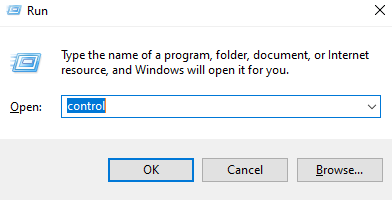
- L'azione precedente avvierà la finestra del Pannello di controllo.
- Ora, imposta la vista come Icone grandi.
- Procedi per rilevare e avviare Windows Defender Firewall.
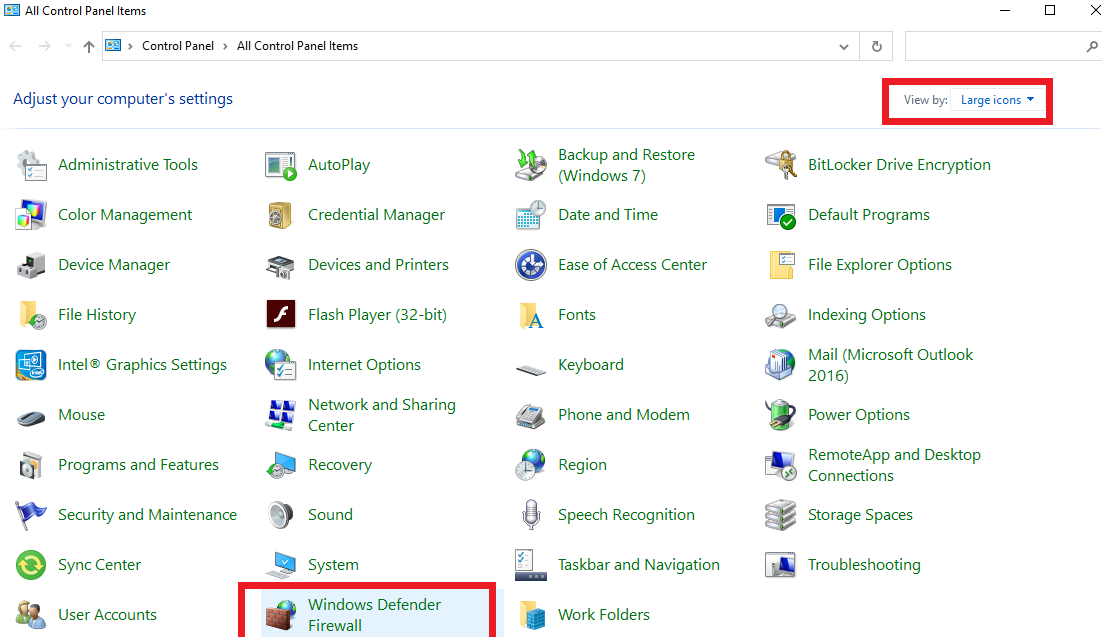
- Nella finestra successiva, scegli l'opzione Attiva o disattiva Windows Defender Firewall.
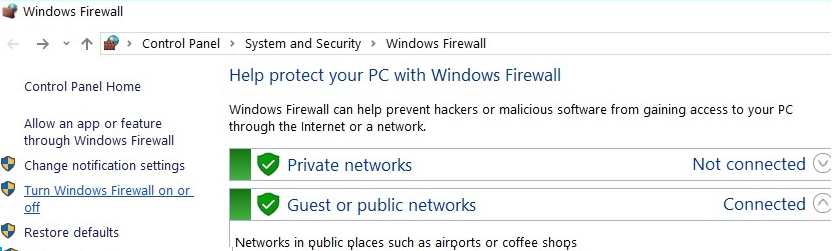
- Seleziona l'opzione Disattiva Windows Defender Firewall in Impostazioni di rete pubblica e Impostazioni di rete privata.
- Infine, fai clic sull'opzione OK.
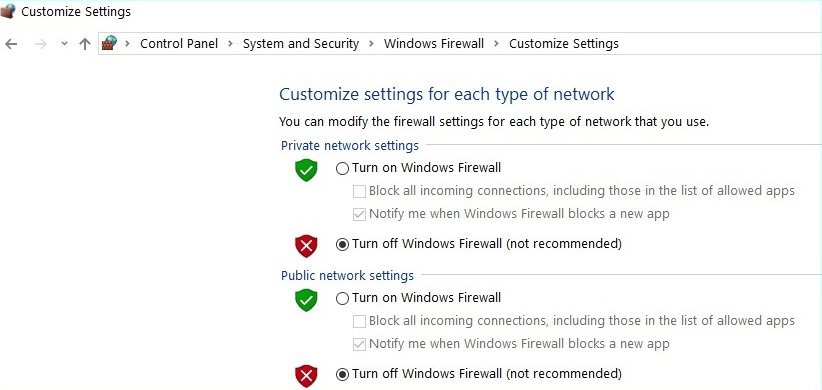
Suggerimento tecnico: non dimenticare di abilitare Windows Defender Firewall una volta avviato correttamente Razer Synapse.
Metodo 4: verifica la disponibilità di aggiornamenti di Windows
A volte, a causa della versione vecchia e difettosa di Windows, si verificano problemi come la mancata apertura di Razer Synapse. Pertanto, assicurati sempre di avere installato l'ultima versione di Windows 10. Utilizzare i passaggi seguenti per installare l'ultima versione di Windows 10.
- Evoca le impostazioni di Windows.
- Fare clic sull'opzione Aggiornamento e sicurezza.
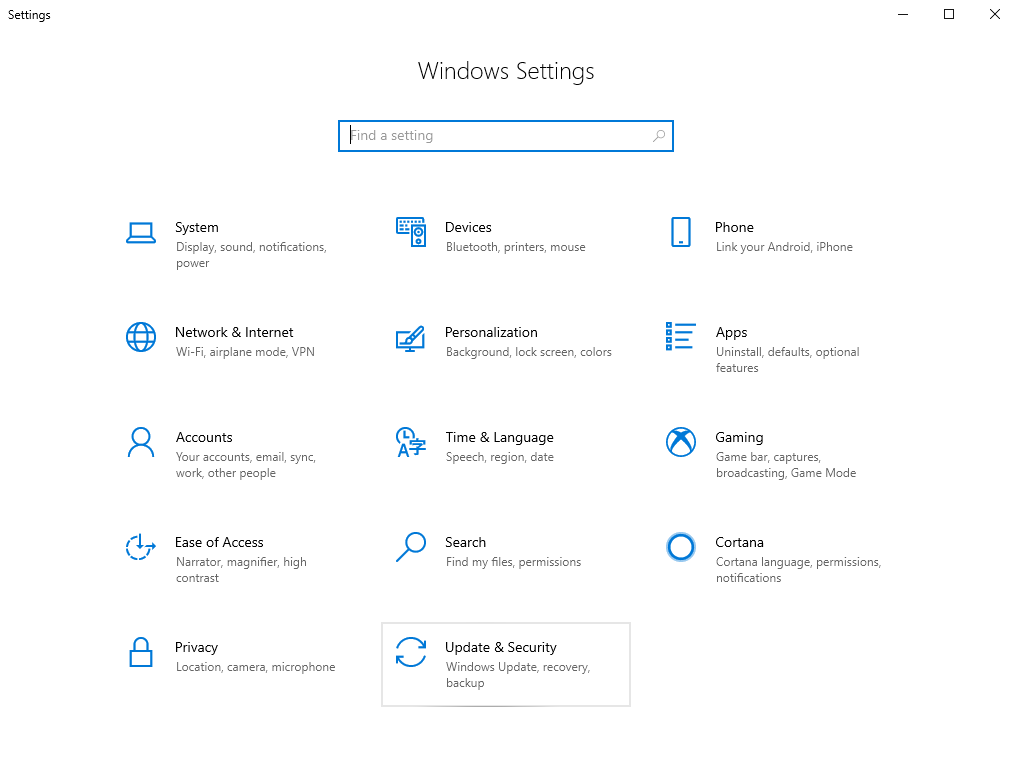
- Nella richiesta successiva, fare clic sull'opzione Verifica aggiornamenti.
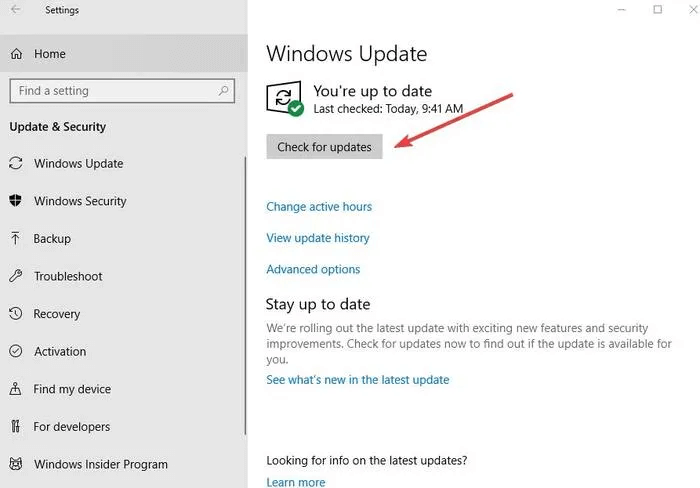
Ora, Windows inizierà a controllare il tuo sistema per nuovi aggiornamenti. Se è disponibile un aggiornamento, Windows lo installerà automaticamente.
Metodo 5: reinstalla Razer Synapse sul tuo sistema
Dopo aver provato i metodi semplici ma produttivi di cui sopra, Razer Synapse non è riuscito ad avviarsi, quindi hai l'unica opzione che è: reinstallare Razer Synapse. Quindi, per reinstallare Razer Synapse, dovrai seguire le istruzioni condivise di seguito.
- Sulla tastiera, premi rapidamente il logo di Windows e il tasto I per richiamare le impostazioni di Windows.
- Quindi, cerca App e funzionalità e fai clic su di esso.
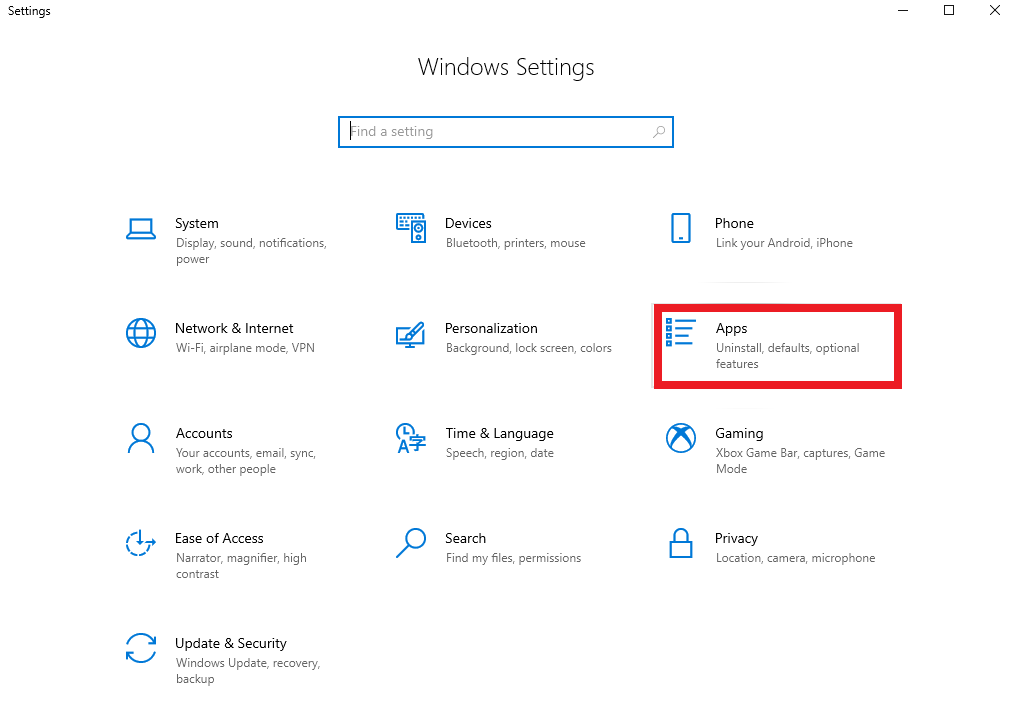
- Questo ti porterà alla pagina App e funzionalità, ora trova e fai clic su Razer synapse per scegliere l'opzione Disinstalla.
- Attendi qualche istante per completare la disinstallazione, in seguito visita il sito Web ufficiale di Razer per scaricare la versione più aggiornata di Razer Synapse. Installa il file scaricato ed esegui Razer Synapse solo per verificarne il funzionamento senza alcun problema o meno.
Leggi anche: Come aggiornare i driver su Windows 10,8,7 – Aggiorna i driver di dispositivo
Razer Synapse non si apre su Windows 10 – RISOLTO
Si spera che, dopo aver eseguito i metodi precedenti, non si verifichi più Razer Synapse che non apre problemi. In questo post, abbiamo spiegato i 5 metodi più semplici ma efficaci per aiutarti. Tuttavia, non è necessario provarli tutti, continua a leggere finché non trovi quello che funziona meglio per te.
Lascia il tuo feedback nella casella sottostante e facci sapere quale metodo si adatta al tuo caso. Alla fine, prima di andare, se il post ti è piaciuto, iscriviti alla nostra Newsletter per ricevere a breve altri articoli di questo tipo.
